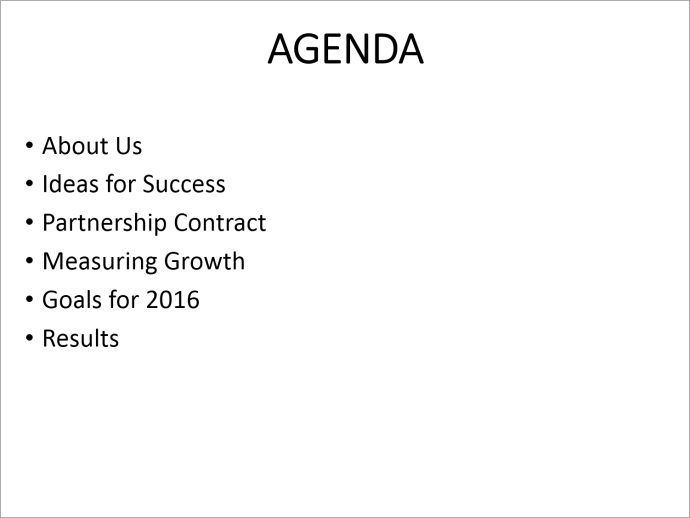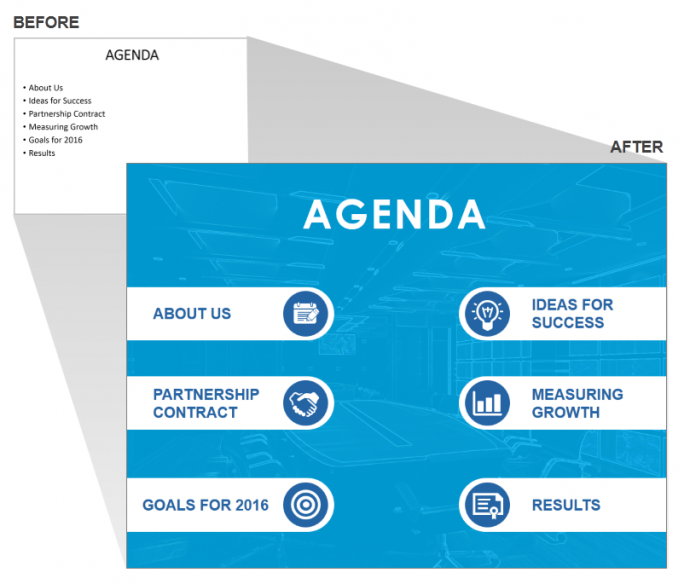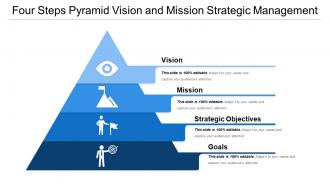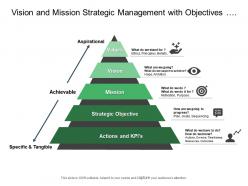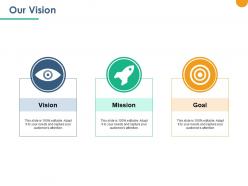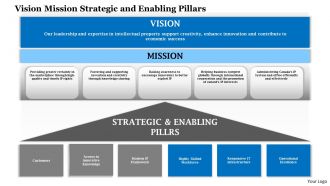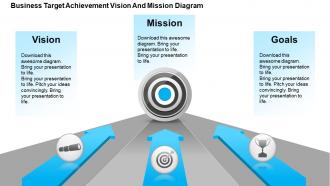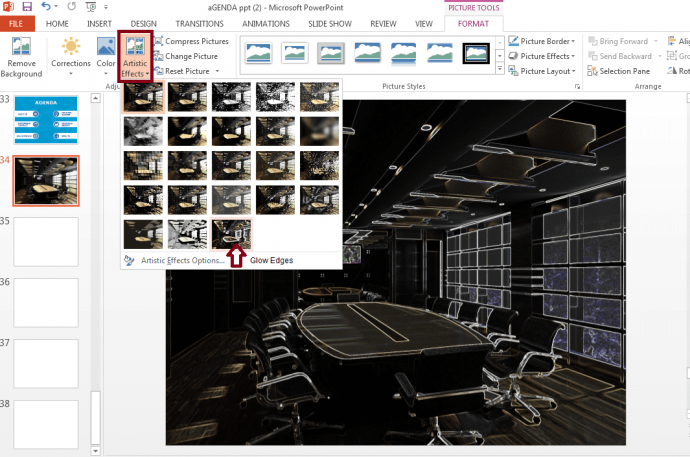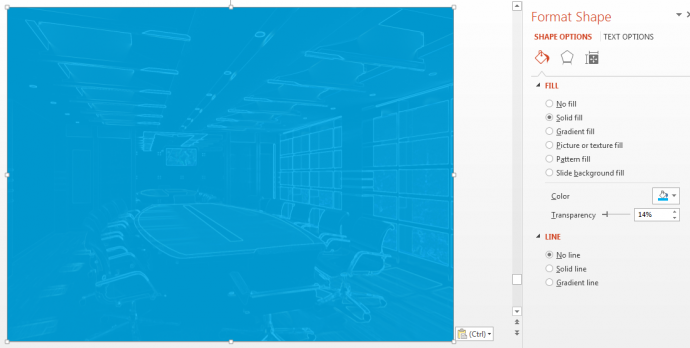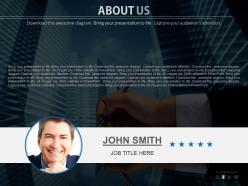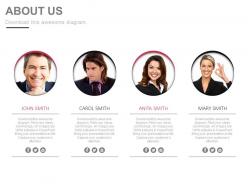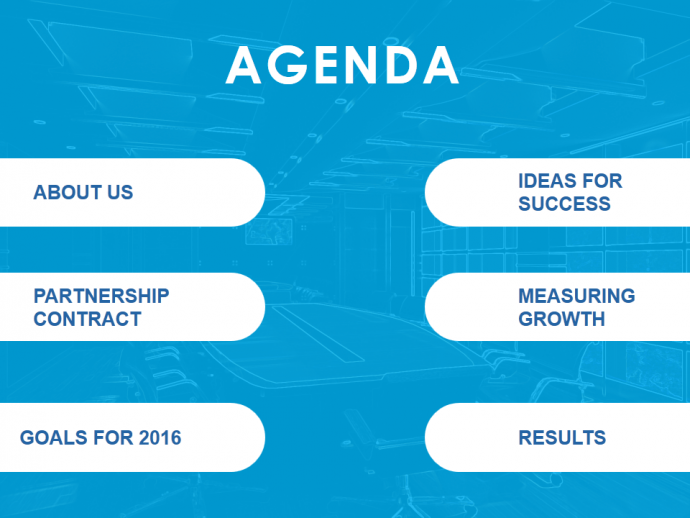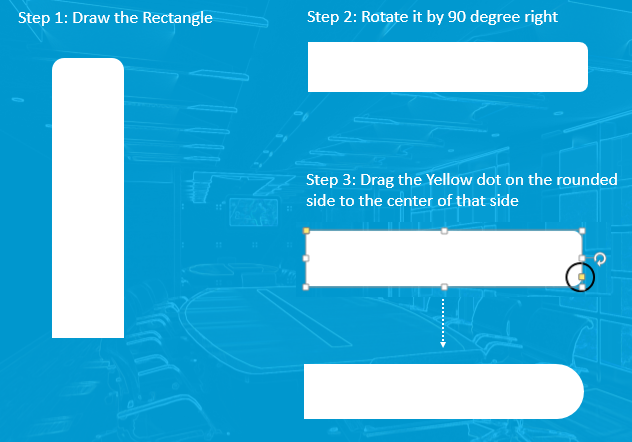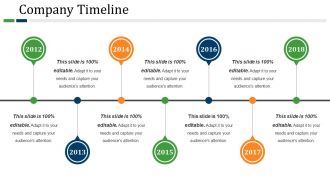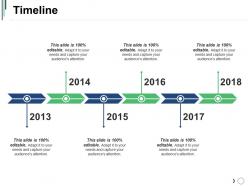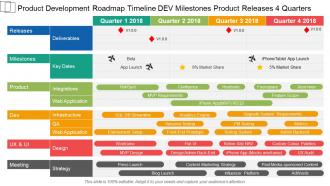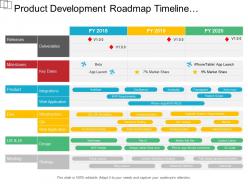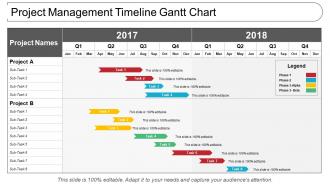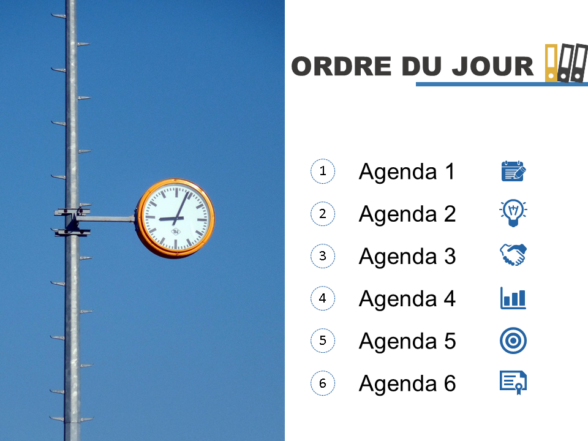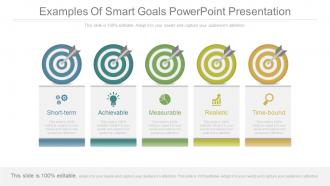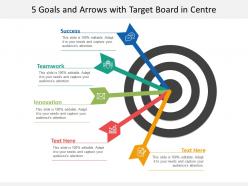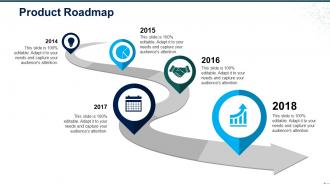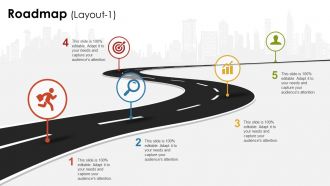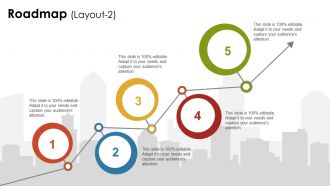Avez-vous déjà entendu parler du mot Priming ? Plus couramment utilisé en psychologie, il "fait référence à une sensibilité accrue à certains stimuli en raison d'une expérience antérieure". Après avoir regardé un film d'horreur seul la nuit, vous devenez plus sensible et donc amorcé aux moindres bruits autour de vous comme le grincement du lit et le bruissement des feuilles à l'extérieur de la fenêtre !
Pourquoi parle-t-on d'amorçage ici ? Votre diapositive d'ordre du jour a le même objectif dans votre présentation. Cela prépare positivement votre auditoire à ce qu'il retirerait de votre discours - les principaux points à retenir. Ainsi, lorsque vous passez à d'autres segments de votre discours, le public se souvient qu'il s'agissait du deuxième, du troisième ou du quatrième sur votre liste d'ordre du jour.
Mais demandez-vous d'abord : ai-je vraiment besoin d'une diapositive d'agenda dans ma présentation ? Eh bien oui, si vous présentez lors d'une conférence avec de nombreux sujets à couvrir, il est conseillé et attendu que le public ait une petite idée à l'avance des domaines clés que vous allez mettre en lumière. C'est comme un petit exercice d'échauffement pour le public. Cela donne également une structure à votre discours, qui autrement peut devenir une affaire décousue.
Si cette partie, cependant, est bâclée avec une diapositive chaotique qui contient beaucoup trop de sections et de sous-sections, vous avez perdu votre public avant même de pouvoir vous présenter. Vous avez peut-être eu d'excellentes idées à partager avec vos auditeurs, mais vous les avez effrayés avec une "surcharge d'informations". Donc, n'incluez TOUJOURS que les sections les plus importantes de la présentation dans votre diapositive d'ordre du jour.
Disons que vous avez 6 domaines principaux que vous couvrirez. La plupart des présentateurs, par manque d'idées ou pour d'autres raisons, auront tendance à laisser leur diapositive d'ordre du jour complètement nue, à l'exception de la liste des 6 éléments sous forme de puces ! C'est un mauvais amorçage: le public est seulement prédisposé à s'attendre à des diapositives ennuyeuses et laides à partir de là.
À l'inverse, si vous créez une diapositive d'agenda accrocheuse, vous réussirez à aiguiser leur appétit mental. Voici une diapositive d'ordre du jour repensée que vous pouvez créer en quelques minutes pour votre prochaine présentation :
Vous souhaitez savoir comment nous avons transformé la diapositive ci-dessus en seulement 5 minutes ? Laissez-nous vous montrer étape par étape comment concevoir cette diapositive :
Lisez aussi: 7 meilleurs modèles PowerPoint de marketing suggérés par les meilleurs spécialistes du marketing
Étape 1 : Couvrez la diapositive avec un visuel saisissant
Pour une diapositive d'ordre du jour, choisissez un visuel qui signifie une affaire sérieuse. Si vous présentez dans une salle de réunion, la table de réunion peut être une bonne idée. Si vous présentez dans une salle de conférence devant des centaines ou des milliers de spectateurs, la scène ou le public peut être une bonne image de fond. Ou vous pouvez simplement opter pour n'importe quelle image d'entreprise montrant des professionnels engagés dans une séance de remue-méninges, une horloge murale indiquant que le temps est essentiel, un bureau occupé, etc.
Exemples De Modèles Premium - Mission Vision
Vous n'avez pas besoin de vous stresser sur le bon visuel puisque l'image sera masquée et utilisée uniquement pour donner le ton à l'ordre du jour de la présentation. Nous avons choisi une table ronde pour notre diapositive d'ordre du jour. si vous souhaitez utiliser la même chose, vous pouvez la télécharger gratuitement sur Pixabay : une ressource gratuite impressionnante pour les images professionnelles.
Étape 2 : Donnez à votre image un effet filaire
L'une des dernières tendances en matière de design sur les réseaux sociaux consiste à utiliser une image fanée en arrière-plan. Il y a une raison pour laquelle les concepteurs font cela. Ils doivent mettre en évidence le contenu - peut-être une citation, une annonce, etc. - et non le visuel. Le visuel est inséré pour ajouter de la valeur au message, renforcer les mots, et non attirer toute l'attention sur lui-même.
Cet effet visuel - être là et pourtant ne pas être là - peut également être obtenu par l' effet filaire . Ce terme est utilisé dans l'architecture et le développement de sites Web. En termes simples, il s'agit d'un plan et cet effet impressionnant peut être appliqué sur n'importe quelle image à l'aide de l' effet artistique "Glow Edges" dans PowerPoint !
Voici comment procéder :
- Sélectionnez l'image
- Sous l' onglet Format , cliquez sur le menu déroulant Effets artistiques
- Sélectionnez la dernière option Glow Edges (voir la capture d'écran ci-dessous)
Étape 3 : Ajouter une forme transparente sur le visuel
L'effet a l'air cool mais reste trop accrocheur. Tout texte placé dessus aura un fort contraste mais semblera discordant. Pour le masquer davantage, suivez ces étapes :
- Choisissez une boîte rectangulaire dans le menu Formes (sous l' onglet Insertion )
- Faites un clic droit sur la forme, cliquez sur l' option Format de la forme
- Donnez-lui un remplissage solide (la couleur de votre marque ou un bleu professionnel aura fière allure)
- Réglez la transparence (entre 10 et 20 %) afin que l'image sous la forme soit visible
Étape 4 : placez les balises de texte sur la diapositive
Vient maintenant le moment d'énoncer votre programme d'affaires, la chose la plus importante de la diapositive. Plutôt que de simplement coller l'ordre du jour sous forme de puces, nous placerons chaque ordre du jour sous forme de balises sur la diapositive. Jetez un œil à la diapositive ci-dessous pour savoir ce que nous voulons dire :
Exemples De Modèles Premium - À Propos De Nous
Il est assez simple de créer ces formes par vous-même. Tout ce que tu dois faire est:
- Cliquez sur l' onglet Insertion
- Dans le menu déroulant Formes , sous Rectangles , sélectionnez le Rectangle arrondi du même côté
- Faites glisser pour dessiner le rectangle sur la diapositive
- Sous l' onglet Format , cliquez sur le menu déroulant Rotation
- Cliquez sur Rotation à droite de 90 degrés
- Sélectionnez la forme du rectangle arrondi et faites glisser le point jaune sur le côté arrondi (voir capture d'écran ci-dessous) au centre de ce côté
Dupliquez la forme jusqu'à ce que vous ayez six balises de ce type. Enfin, faites pivoter trois vers la gauche afin que toutes les balises se fassent face. Cela nous laisse avec la dernière étape.
Étape 5 : Insérez un cercle dans chaque balise et ajoutez une icône pour chacune
Il est difficile d'avoir une diapositive impressionnante sans avoir de petites représentations visuelles appelées icônes. Mais d'abord, insérez un cercle dans le menu Formes et placez-le sur le côté arrondi de chaque balise rectangulaire. Donnez-lui un remplissage solide bleu foncé pour créer un contraste riche.
Maintenant, choisissez une icône pour chacun de vos agendas et placez-les dans les cercles. Nous vous recommandons de choisir des icônes vectorielles entièrement modifiables afin de pouvoir modifier leur couleur, leur taille, etc. sans affecter la qualité de l'icône. Si vous souhaitez utiliser les icônes ci-dessus, vous pouvez simplement les télécharger à partir de notre site Web .
Et voilà, vous avez créé une superbe diapositive d'agenda qui sera difficile à oublier pour votre public. Regardez la dernière diapositive :
Besoin de plus d'idées de conception pour Agenda Slide?
La mise en page ci-dessus n'était qu'un des moyens de répertorier de manière attrayante l'ordre du jour de votre présentation. Il existe des milliers d'autres façons de le reconcevoir. Découvrez ces superbes modèles de diapositives d'agenda créés par notre équipe de services de conception de présentations PowerPoint :
Modèle d'ordre du jour 1 : mise en page de l'image d'une demi-page
Utilisez le pouvoir d'un visuel pour énoncer votre agenda. La mise en page d'une demi-page divisant le contenu visuel et textuel en un rapport de 50:50 donne un aspect sophistiqué à votre présentation. Les icônes alimentent davantage l'intérêt visuel et donnent de la puissance à vos éléments de l'ordre du jour. Découvrez cette conception ci-dessous :
Exemples De Modèles Premium - Chronologie
Téléchargez ce modèle de diapositive d'agenda si vous souhaitez l'utiliser pour votre prochaine présentation.
Modèle d'ordre du jour 2 : Variation de la mise en page de l'image d'une demi-page
Pour ajouter plus de couleur et de dynamisme au modèle d'image d'une demi-page, déplacez les icônes vers la gauche de manière à ce qu'elles tombent à mi-chemin sur l'image. Séparez chaque point de l'ordre du jour avec de simples séparateurs de ligne pour plus d'emphase.
Prenez ce modèle de diapositive PPT Agenda cool et ajoutez-le à votre collection.
Modèle d'ordre du jour 3 : Mise en page du parallélogramme
Nous avons appris le parallélogramme à l'école élémentaire - un quadrilatère avec deux paires de côtés parallèles. Il s'avère que cela peut être un élément visuel intéressant pour vos présentations. Regardez comment l'effet de parallélogramme ci-dessous donne un aspect sophistiqué à votre diapositive d'agenda.
Ce modèle de présentation d'agenda est à portée de clic.
Modèle d'ordre du jour 4 : Mise en page d'une image pleine page avec effet de parallélogramme
Une légère variation du modèle ci-dessus consiste à laisser l'image couvrir toute la diapositive et à placer un parallélogramme pour mettre en évidence la liste de l'ordre du jour. Les éléments de l'ordre du jour peuvent ensuite être placés sur les bords de la forme pour créer un design unique qui a l'air professionnel et créatif en même temps.
Exemples De Modèles Premium - Objectifs
Vous pouvez simplement remplacer le contenu de la diapositive ci-dessus en téléchargeant notre modèle de diapositive d'agenda PowerPoint .
Alternativement, vous pouvez utiliser des étapes de parallélogrammes pour créer une liste soignée de points de l'ordre du jour qui respire le professionnalisme à fond. Voici le modèle :
...et voici le lien pour télécharger la conception des diapositives de l'agenda PowerPoint .
Modèle d'ordre du jour 5 : Mise en page de l'image fractionnée
La division de l'image en plusieurs parties capte l'attention comme aucune autre. Voici pourquoi : cela oblige le public à combler les lacunes et à visualiser l'image complète dans son esprit. Cela pique leur curiosité et les oblige à s'engager activement dans la compréhension de la diapositive plutôt que de la regarder passivement. Vous pouvez ensuite placer chaque ordre du jour sur l'image fractionnée pour créer une diapositive d'ordre du jour à élimination directe.
Téléchargez ce modèle de diapositive d'agenda PowerPoint pour utiliser cette conception pour votre prochaine présentation.
Modèle d'ordre du jour 6 : Disposition du diagramme circulaire avec icônes
Des formes simples comme des arcs et des flèches peuvent créer un bel effet difficile à ignorer. Tracez les éléments de l'ordre du jour le long des arcs à travers leurs icônes correspondantes pour montrer la progression de votre présentation du début à la fin.
Exemples De Modèles Premium - Feuille De Route
Accédez à ce modèle de diapositive d'agenda à partir de notre site Web en cliquant ici .
C'est tout, les amis ! J'espère que vous bénéficierez de ce hackathon et que vous vous inspirerez pour rendre votre diapositive d'agenda PowerPoint aussi percutante que n'importe quelle autre diapositive. Considérez cet exercice comme la création d'un menu alléchant qui incite les téléspectateurs à commander les articles (écoutez vos idées, nous voulons dire).
Vous avez raté nos trois derniers hackathons ? Rattrapez-vous maintenant et améliorez vos compétences PowerPoint :
Présentation Hackathon 1 : 5 hacks incroyablement simples pour créer de superbes diapositives
Restez à l'écoute pour le prochain Hackathon. Nous sommes déterminés à faire de vous une présentatrice rockstar !


![Comment créer un Fantastique Modèle de Diapositive D'agenda PowerPoint en 5 étapes [Presentation Hackathon 4]](https://www.slideteam.net/wp/wp-content/uploads/2022/09/Diapositive-Agenda-Inoubliable-Francais-1013x441.png)


 Customer Reviews
Customer Reviews